Click.to ist eine Anwendung für Windows, die zum Speichern geschrieben wurdeMausklicks für die Ausführung zahlreicher langwieriger Aufgaben. Mit Click.to müssen Sie nicht mehr lange Wege zurücklegen, um Fotos vom Desktop auf Facebook hochzuladen, Dateien an Outlook-E-Mails anzuhängen, die Google-Suche zu starten, Gedanken auf Twitter und Facebook mit anderen zu teilen, YouTube-Videos zu durchsuchen und Fotos zu speichern Flickr, finden Sie Artikel auf Wikipedia und so weiter.
Die Verarbeitbarkeit ist sehr einfachPrinzip; Es enthält Links zu allen gängigen Websites und häufig verwendeten Anwendungen, mit denen Sie sie mit der Kopieraktion der Windows-Zwischenablage verknüpfen können. Wenn Sie eine Datei, ein Bild oder einen Text kopieren, werden alle ausgewählten Weblinks und Anwendungen neben dem kopierten Objekt angezeigt, sodass Sie es an kompatible Desktop- und Webanwendungen senden können.
Während des Installationsassistenten werden Sie aufgefordert, die Option zu aktivierendie Anwendungen und Webanwendungen, die Sie sehen möchten, wenn das Objekt in die Windows-Zwischenablage kopiert wird. Sie können diese Anwendungsliste auch im Fenster Click.to Settings anpassen.
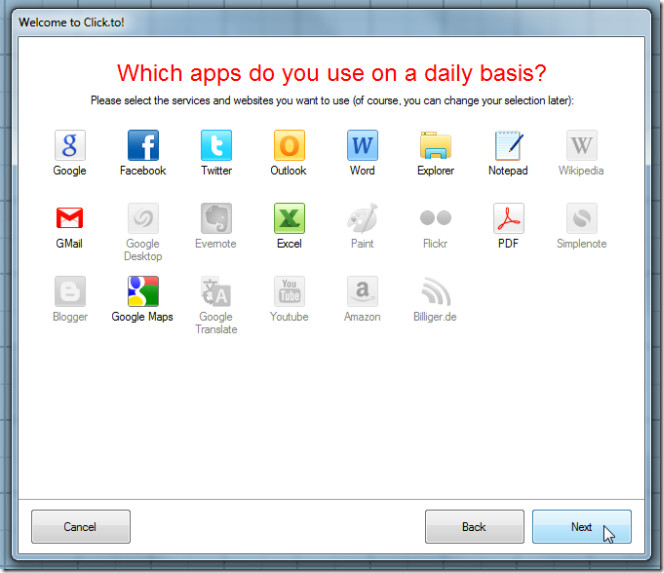
Starten Sie nach der Installation die Anwendung. Sie befindet sich in der Taskleiste. Dort können Sie die Anwendungsliste und die aktivierten Webanwendungen konfigurieren und die Mausklickstatistik überprüfen.
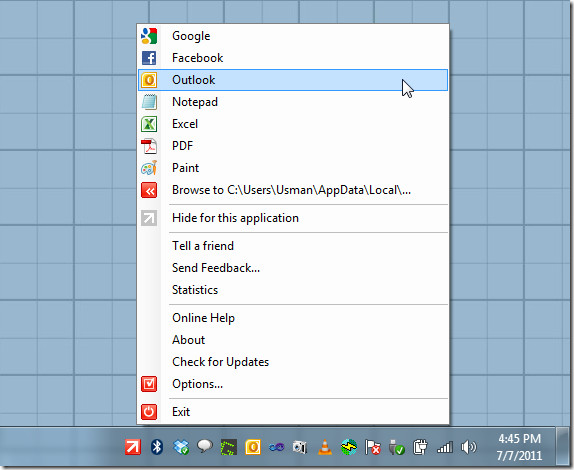
Wenn Sie Text aus dem Texteditor mit freigeben möchtenKopieren Sie einfach den Text, den Sie teilen möchten, und klicken Sie dann auf das entsprechende Social-Media-Website-Symbol. Ebenso können Sie die Google-Suche einleiten, Text an das Outlook-Mail-Erstellungsfenster senden, ein neues MS Word-Dokument, eine neue Editor-Datei usw.
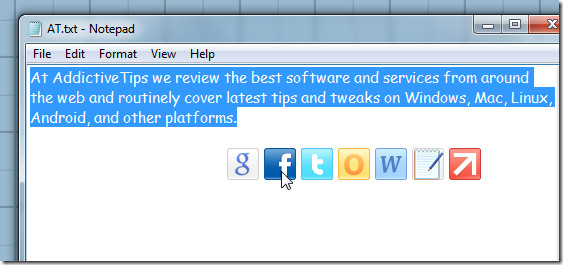
Auf ähnliche Weise können Sie eine Datei an eine Outlook-Mail anhängen, indem Sie die Datei kopieren und anschließend auf die Outlook-Schaltfläche klicken.
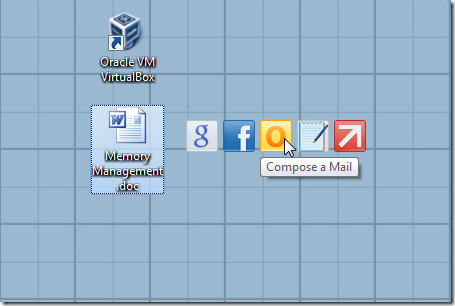
Wenn Sie eine Anwendung zu einer früheren hinzufügen möchtenAktivieren Sie die Anwendungsliste, öffnen Sie das Fenster Optionen und aktivieren Sie auf der Registerkarte Aktionen diejenigen, die neben dem kopierten Element angezeigt werden sollen. Sie können aktivierte Apps auch in der gewünschten Reihenfolge sortieren, das Erscheinungsbild der Anwendungsleiste ändern und auf andere erweiterte Optionen zugreifen. Um anzuzeigen, wie viele Minuten Sie seit dem Start von Click.to gespeichert haben, rufen Sie das Statistikfenster über das Menü in der Taskleiste auf.
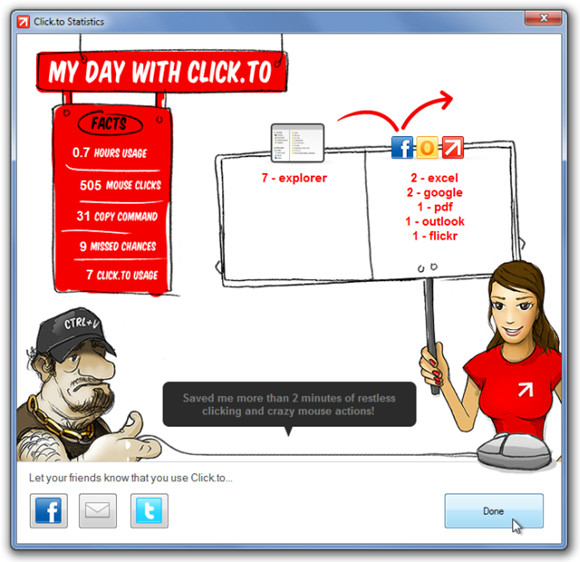
Unten sehen Sie ein kurzes Click.to-Einführungsvideo.
Es funktioniert unter Windows XP, Windows Vista und Windows 7.
Laden Sie Click.to herunter













Bemerkungen